1、首先需要下载下载go平台安装包
安装程序 下载地址:https://golang.org/dl/ (墙内下载地址http://www.golangtc.com/download),如果是您的系统是windows32 位系统,请选择go1.3.3.windows-386.msi即可,其他的,请按照自己所需版本来进行下载,如下图所示:
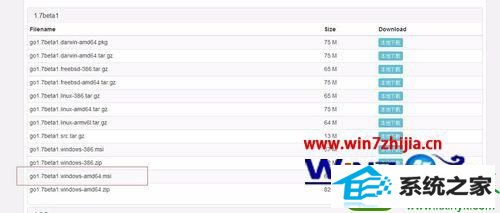
2、安装以及配置环境变量
由于windows下的的安装包有两种:msi和zip的;zip的是免安装的,解压在配置一些环境变量之后就可以使用,msi的则是安装包版本的,安装的时候会设置好对应的环境变量。我的电脑是win10 64位,因为方便,就下载了下面的版本。下好安装包后,安装过程就很简单了,一路“next”就好了。 虽然msi会自动配置一些环境变量,但是本人在安装完之后还是自己配置了环境变量,所以在安装完Go之后,我们最好还是检查一些所有的环境变量是否正常。主要的环境变量有以下几个:
GoRooT:Go的安装目录
GopATH:用于存放Go语言package的目录,这个目录不能在Go的安装目录中
GoBin:Go二进制文件存放目录,写成%GoRooT%/bin就好
Goos:操作系统
GoARCH:指定系统环境,i386表示x86,amd64表示x64
pATH:需要将%GoBin%加在pATH变量的最后,方便在命令行下运行Go
如下图所示:
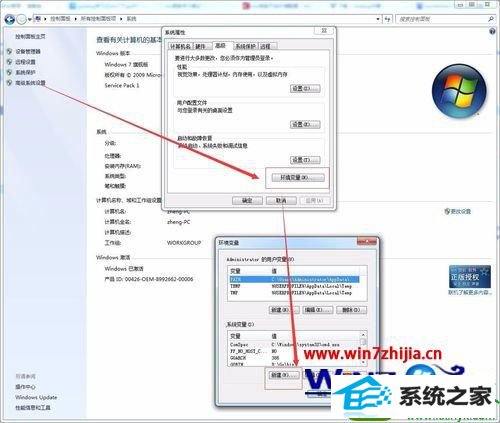
3、像我自己安装的,下载完成之后解压到任意目录(所有目录均不能使用中文):d:/Go;
然后是go环境变量的配置:
GoARCH:386(go安装版本)
GoBin:d:/Go/bin(exe执行文件路径)
Goos:windows(go运行的系统)
GoRooT:d:/Go(go的解压路径)
GopATH:E:/go/data(go的工具包路径,随意指定,后面会用到)
然后在path环境变量中追加:;%GoBin%
完成之后在cmd窗口输入:go version,如下图所示:

4、搭建完开发环境之后,接着使用LiteidE编辑器来运行go。(http://www.golangtc.com/download/liteide),我的电脑是,如下图所示;
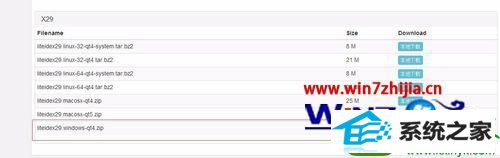
5、下载并安装完成之后,打开应用程序,“查看”-->"编辑当前环境",确认GoRooT变量与Go安装路径一致;
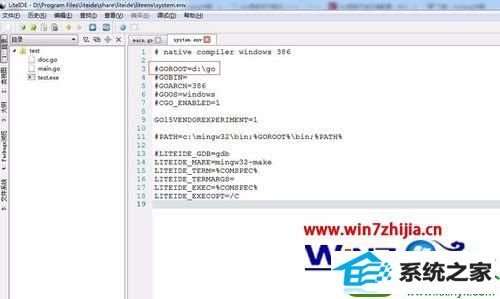
6、“查看”-->"管理GopATH"(默认的就是安装go的时候,随意指定的那个路径);

7、新建小项目,选择上一步添加的GopATH,模板为Go1 Command project,自己写上名称,点击oK-->Yes;

8、运行结果如下图所示。
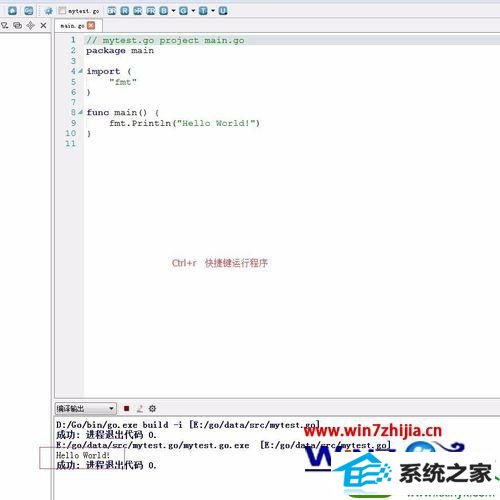
关于win10系统搭建Go开发环境的方法就给大家介绍到这边了,有需要的用户们可以按照上面的方法步骤来进行操作吧。








